- Kirjoittaja Abigail Brown [email protected].
- Public 2024-01-07 19:02.
- Viimeksi muokattu 2025-01-24 12:08.
Mitä tietää
- Jos haluat käyttää uusimpia macOS-versioita, valitse Apple icon > System Preferences > Ohjelmistopäivitys 643333 Päivitä nyt.
- Vanhemmat versiot: siirry App Storeen > Updates. Jos näet ohjelmistopäivityksen saatavilla, napsauta Päivitä.
- Varmuuskopioi Macisi ennen päivitystä ja puhdista levy, jotta Mac toimii sujuvammin.
Tässä artikkelissa kerrotaan, kuinka MacBook Pro päivitetään. Ohjeet koskevat kaikkia macOS- ja OS X -malleja ja -versioita.
Kuinka lataat päivityksen
Jos Macisi käyttää tällä hetkellä macOS Mojavea (10.14) tai uudempaa, lataa päivitykset Macin järjestelmäasetuksista. Jos Macissasi on macOS HighSierra (10.13) tai vanhempi, lataa päivitykset App Storesta.
Päivitys macOS:n uusimmista versioista
Jos sinulla on uusin macOS-versio, siirry Ohjelmiston päivitys -ikkunaan siirtymällä ensin Järjestelmäasetuksiin. Voit käyttää tätä menetelmää päivittääksesi kahdesta aiemmasta macOS-versiosta. Tällä menetelmällä voit esimerkiksi päivittää Big Suriin (11.0) macOS Catalinasta (10.15) tai Mojavesta (10.14). Näin:
- Napsauta näytön vasemmassa yläkulmassa Apple-kuvaketta.
- Valitse Järjestelmäasetukset.
- Valitse Ohjelmistopäivitys.
-
Kun Macisi on löytänyt uusimman päivityksen, napsauta Päivitä nyt.

Image
Tämä aloittaa asennusprosessin, joka voi kestää noin puoli tuntia MacBook Prosta riippuen ja joka päättyy laitteen uudelleenkäynnistykseen.
Päivitys macOS:n ja OS X:n vanhemmista versioista
Jos sinulla on vanhempi yhteensopiva macOS-versio, lataa päivitys App Storesta. Voit esimerkiksi päivittää macOS Big Suriin (11.0), jos tietokoneessasi on tällä hetkellä macOS 10.13 - OS X Mavericks (10.9) tällä menetelmällä.
- Avaa App Store Macillasi (yleensä löytyy Dockista näytön alareunasta, vaikka voit painaa Command + Space Bar ja kirjoita sitten App Store.
-
Napsauta Updates-välilehteä.

Image - Jos näet ohjelmistopäivityksen saatavilla, napsauta Päivitä.
Tämä aloittaa asennusprosessin, joka voi kestää hetken ja päättyy Macin uudelleenkäynnistymiseen.
Jos sinulla ei ole nopeaa internetyhteyttä, vie tietokoneesi mihin tahansa Apple Storeen päivityksen lataamista varten.
Mitä macOS-versiota käytät?
MacBook Pron päivittäminen on yksi parhaista tavoista varmistaa, etteivät virheet tai haavoittuvuudet vaikuta sinuun. Se on myös ainoa tapa hyötyä tietyistä Applen ajoittain julkaisemista uusista ominaisuuksista, kuten Dark Modesta.
Ennen kuin päivität MacBook Pron uusimpaan macOS-versioon, tarkista, onko MacBook yhteensopiva.
Jos haluat selvittää, mikä käyttöjärjestelmä sinulla on tällä hetkellä käytössä, napsauta Apple-kuvaketta näytön vasemmassa yläkulmassa ja valitse sitten Tietoja tästä Macista.. Tämä kertoo sinulle käyttöjärjestelmän version.
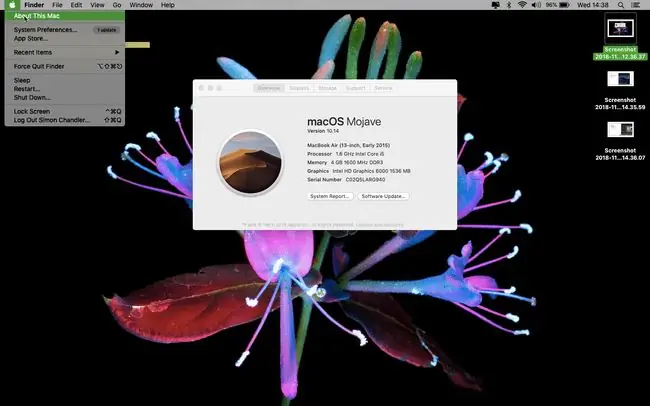
Päivitysten laitteisto- ja ohjelmistovaatimukset
MacOS:n nykyinen julkaisu on macOS Big Sur (11.0). Jos haluat päivittää MacBook Pron macOS Big Suriin, Applen verkkosivustolla kerrotaan, että MacBook Prosi on täytynyt olla valmistettu vuoden 2013 lopussa tai myöhemmin. Päivitys Big Suriin jopa macOS Mavericksistä (10.9). Voit päivittää OS X Mountain Lion (10.8) -käyttöjärjestelmästä vain, jos päivität ensin OS X El Capitaniin (10.11).
Samaan tapaan tässä on mitä tarvitset, jos aiot päivittää johonkin seuraavista macOS:n tai sen edeltäjän OS X -versioista.
- macOS Catalina (10.15): MacBook Pro vuoden 2012 puolivälistä tai uudempi; OS X Mavericks (10.9) tai uudempi.
- macOS Mojave (10.14): MacBook Pro tuotettu vuoden 2012 puolivälissä tai äskettäin; OS X Mountain Lion (10.8) tai uudempi.
- macOS High Sierra (10.13) tai macOS Sierra (10.12) MacBook Pro vuoden 2010 puolivälistä tai uudempi; OS X Lion (10.7) tai uudempi Sierralle ja OS X Mountain Lion (10.8) High Sierran tapauksessa.
- OS X El Capitan (10.11): MacBook Pro vuoden 2007 puolivälistä tai uudempi; OS X Snow Leopard (10.6) tai uudempi.
-
OS X Yosemite (10.10): MacBook Pro vuoden 2006 puolivälistä tai uudempi; OS X Snow Leopard tai uudempi.
Jotkut vanhempien Macien käyttäjät ovat raportoineet ongelmista macOS Montereyyn päivittämisen jälkeen ja sanovat, että se voi aiheuttaa vakavia ongelmia iMacille, Mac minille ja MacBook Prolle. Tarkista Applelta ennen päivityksen yrittämistä, että laitteesi voi päivittää macOS Montereyyn.
Mitä tehdä ennen MacBook Pron päivittämistä
MacBook Pron varsinainen päivitysprosessi on riittävän yksinkertainen. On kuitenkin olemassa muutamia vaiheita, jotka sinun kannattaa tehdä valmistautuessasi prosessiin.
Varmuuskopioi Mac
Näin voit varmuuskopioida Macisi Time Machinen avulla. Tämä ei ole 100-prosenttisesti välttämätöntä, mutta on aina parempi ottaa varmuuskopio siltä var alta, että jokin menee pieleen. Näin voit luoda varmuuskopion Mac-tietokoneellesi.
- Liitä ulkoinen tallennuslaite, kuten USB-, Thunderbolt- tai FireWire-asema.
- Napsauta Apple-kuvaketta näytön vasemmassa yläkulmassa.
- Napsauta Järjestelmäasetukset.
- Klikkaa Time Machine.
-
Napsauta Valitse varmuuskopiolevy.

Image - Valitse ulkoinen asemasi ja napsauta sitten Salaa varmuuskopiot ja Käytä levyä.
- Napsauta On-painiketta Time Machine -ikkunan vasemmassa sarakkeessa.
Kun napsautat Käytä levyä, Time Machine alkaa tehdä säännöllisesti varmuuskopioita MacBook Prosta. Ensimmäinen varmuuskopiointi kestää pisimpään.
Macin virittäminen
Yksi muu asia, jonka saatat haluta tehdä ennen käyttöjärjestelmän päivittämistä, on virittää Mac. Tämä edellyttää Macin levyn puhdistamista. Puhdistusta ei vaadita, mutta se voi auttaa Macia toimimaan sujuvammin, jolloin se pystyy paremmin käsittelemään uudempaa käyttöjärjestelmää.
Näin teet. Nämä vaiheittaiset ohjeet koskevat CleanMyMac X:ää, mutta voit tehdä sen toisella ilmaisella Mac-puhdistusohjelmalla:
- Ladattu ja käynnistää CleanMyMac X.
- Napsauta Smart Scan.
- Napsauta Skannaus.
- Napsauta Suorita.
Puheammat työkalut, kuten CleanMyMac, tarkistavat MacBookin roskapostin ja tarpeettomien tiedostojen var alta, jolloin voit poistaa tällaiset tiedostot, kun ne on löydetty. Ne eivät muuta Maciasi täysin uudeksi koneeksi, mutta yleensä ne auttavat sitä toimimaan hieman pienemmällä kitkalla.






